
Pou plis kontwòl konfòtab nan yon OS vityèl kouri nan VirtualBox, li se posib yo kreye dosye pataje. Yo egalman disponib nan lame ak envite sistèm ak yo gen entansyon pou echanj done pratik ant yo.
Dosye Pataje nan VirtualBox
Atravè dosye jeneral, itilizatè a kapab wè epi sèvi ak lokalman ki estoke dosye pa sèlman sou machin nan lame, men tou, nan OS yo envite. Karakteristik sa a senplifye entèraksyon an nan sistèm operasyon ak elimine bezwen nan konekte kondui flash, transfere dokiman nan sèvis depo nwaj ak lòt metòd pou estoke done.Etap 1: Kreye yon katab pataje sou machin nan lame
Dosye komen ak ki tou de machin ka travay nan tan kap vini an yo ta dwe chita nan OS la prensipal la. Yo kreye nan egzakteman menm jan ak dosye abityèl yo nan Windows ou oswa Linux. Anplis de sa, ou ka chwazi nenpòt ki youn ki deja egziste kòm yon katab pataje.
Etap 2: Mete kanpe VirtualBox
Kreye oswa chwazi dosye yo dwe disponib pou tou de sistèm opere nan anviwònman an VirtualBox.
- Louvri manadjè a vb, mete aksan sou machin nan vityèl, epi klike "mete kanpe".
- Ale nan "dosye pataje" seksyon an, epi klike sou icon nan ak yon plis, ki se sou bò dwat la.
- Yon fenèt yo ap louvri, kote li pral mande ou presize chemen an nan katab la. Klike sou flèch la epi chwazi "Lòt" nan meni an gout-desann. Espesifye kote a nan yon kondiktè sistèm estanda.
- Se "Dosye Non" jaden an anjeneral plen otomatikman, pa ranplase non an katab orijinal, men si ou vle, ou ka chanje li nan yon lòt.
- Aktive paramèt la Koneksyon Auto.
- Si ou vle entèdi chanjman nan katab la pou eksplwatasyon an envite, tcheke ti bwat la akote atribi nan li-sèlman.
- Lè yo konfigirasyon an fini, folder nan chwazi ap parèt nan tab la. Ou ka ajoute plizyè dosye sa yo, epi yo pral tout ap parèt isit la.
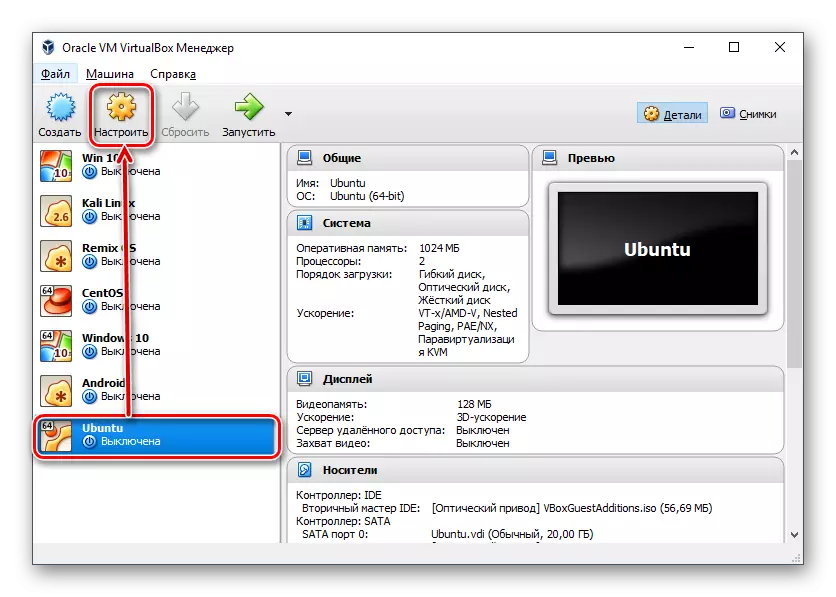
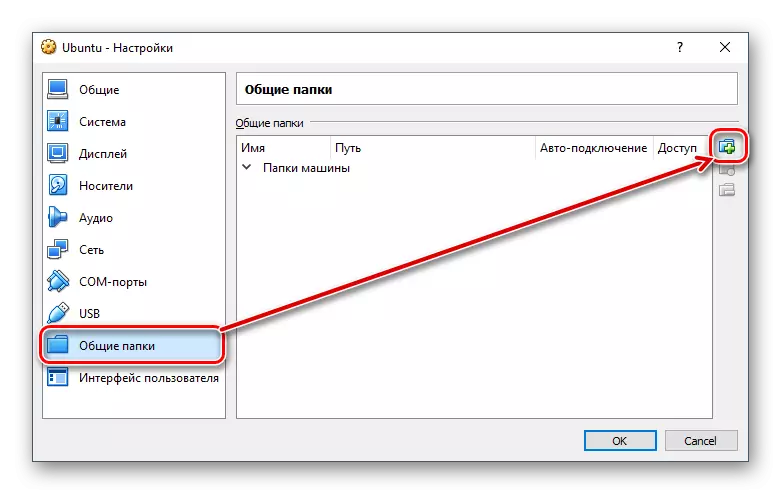
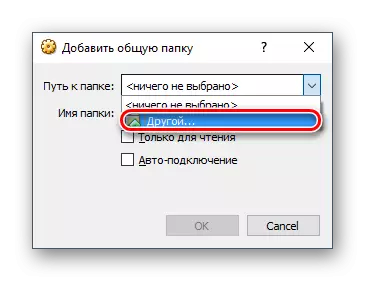
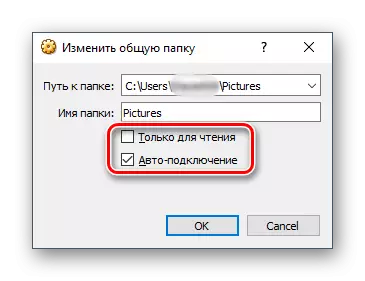
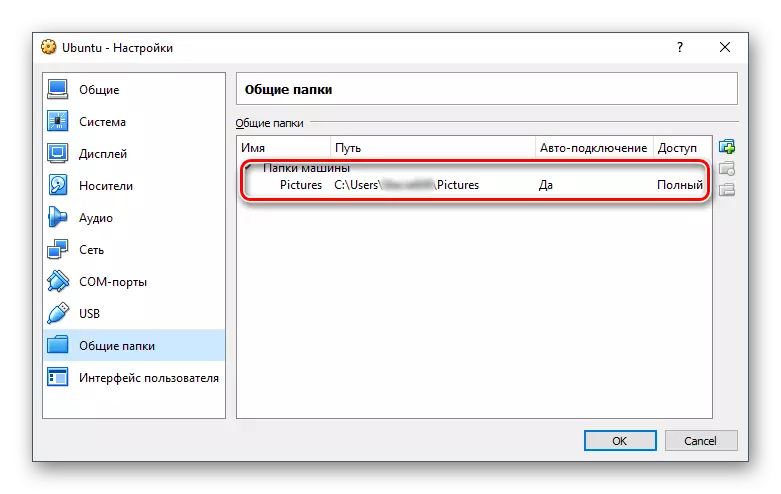
Lè yo etap sa a fini, ou pral bezwen sèvi ak lojisyèl an si ou vle fèt pou virtualbox a amann-akor.
Etap 3: Enstale Sipleman envite
Guest Add-sou VirtualBox se yon seri antrepriz nan karakteristik avanse pou plis fleksib ap travay ak sistèm operasyon vityèl.
Anvan w enstale, pa bliye mete ajou VirtualBox nan vèsyon an dènye pou fè pou evite pwoblèm ki genyen ak konpatibilite pwogram ak testaman.
Scroll nan lyen sa a nan paj la download nan sit entènèt la ofisyèl nan VirtualBox la.
Klike sou "tout tribin yo sipòte" lyen ak download dosye a.
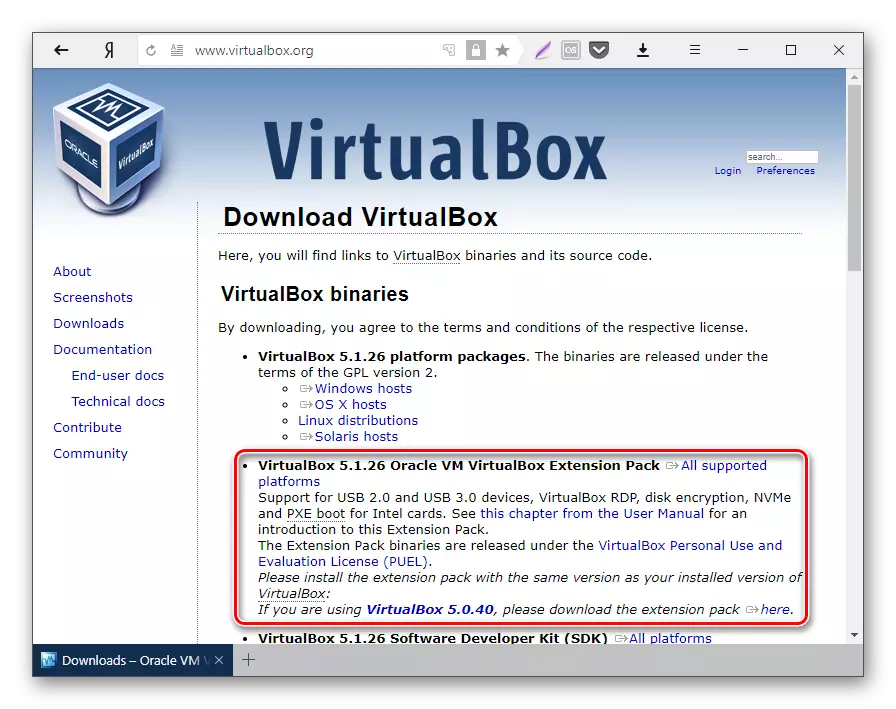
Sou Windows ak Linux li se enstale nan diferan fason, se konsa Lè sa a, nou pral gade nan tou de opsyon.
- Enstale VM VirtualBox Ekstansyon pake nan Windows
- Sou panèl la meni VirtualBox, chwazi "Aparèy"> "Konekte imaj la ki gen kapasite nan Guest OS Sipleman nan ...".
- Kondiktè a ap parèt yon ki gen kapasite imite ak enstale a nan testaman envite.
- Klike sou ki gen kapasite a de fwa bouton an sourit gòch yo kòmanse enstale a.
- Chwazi folder nan nan eksplwatasyon an vityèl, kote ajoute-ons yo pral enstale. Li rekòmande pa chanje chemen an.
- Konpozan ap parèt pou enstalasyon. Klike sou "Enstale.
- Enstalasyon yo ap kòmanse.
- Pou kesyon an: "Enstale lojisyèl pou aparèy sa a?" Chwazi "Mete".
- Apre yo fini, ou pral ofri yon rdemare. Dakò pa peze fini.
- Apre rdemar, ale nan kondiktè a, ak nan seksyon "Rezo" ou ka jwenn folder ki pi komen.
- Nan kèk ka, ka deteksyon an rezo gen enfim, ak ki lè ou klike sou "Rezo a" mesaj erè sa a parèt:
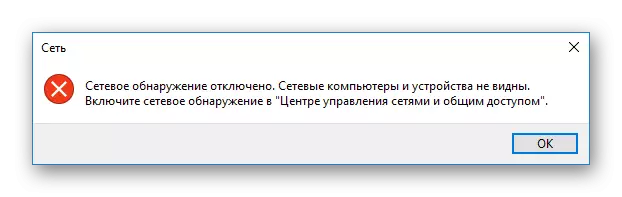
Klike sou OK.
- Yon katab yo ap louvri nan ki pral gen yon notifikasyon ki paramèt yo rezo yo pa disponib. Klike sou Avi sa a epi chwazi "Pèmèt Deteksyon Rezo ak Pataje dosye" nan meni an.
- Nan yon fenèt ki gen yon kesyon sou enklizyon de deteksyon rezo, chwazi opsyon nan premye: "Non, fè yon rezo nan ki se òdinatè sa a konekte, prive."
- Koulye a, pa klike sou "Rezo a" sou bò gòch nan fenèt la ankò, ou pral wè yon katab komen rele "VboxSVR".
- Anndan li pral montre ki estoke dosye nan katab la ke ou ap rezoud.
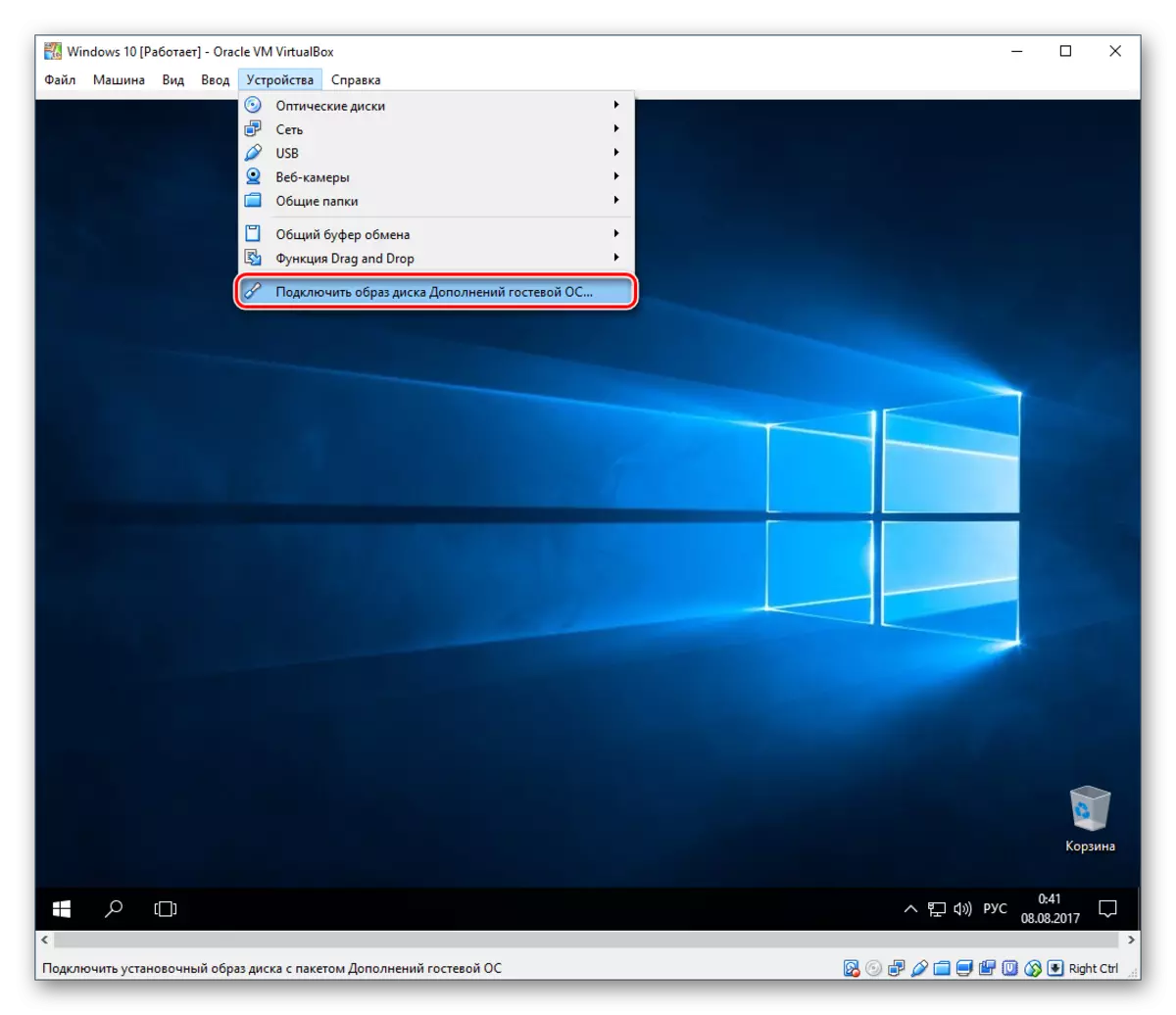
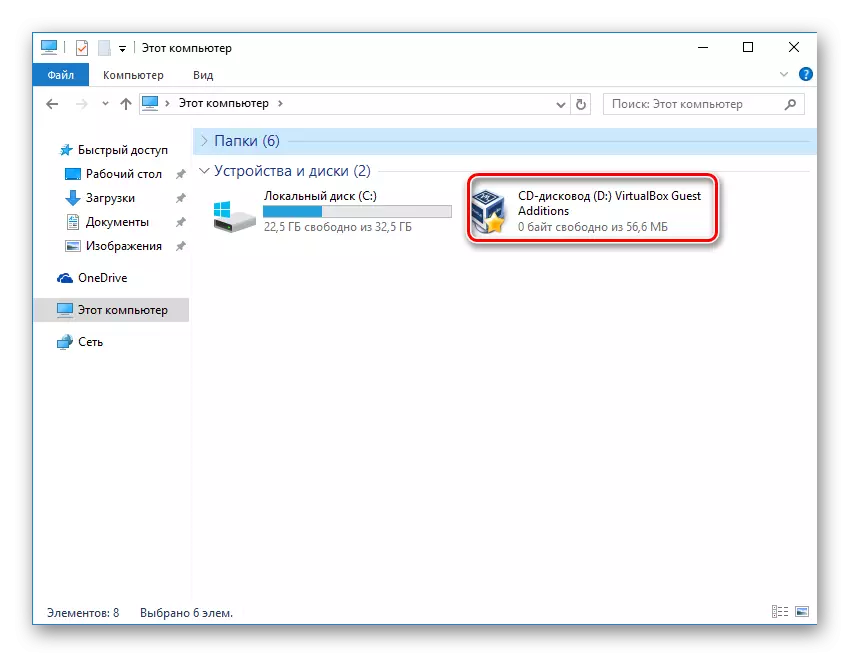
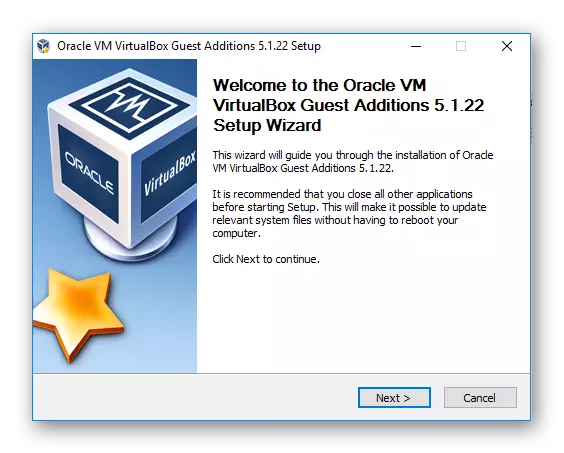
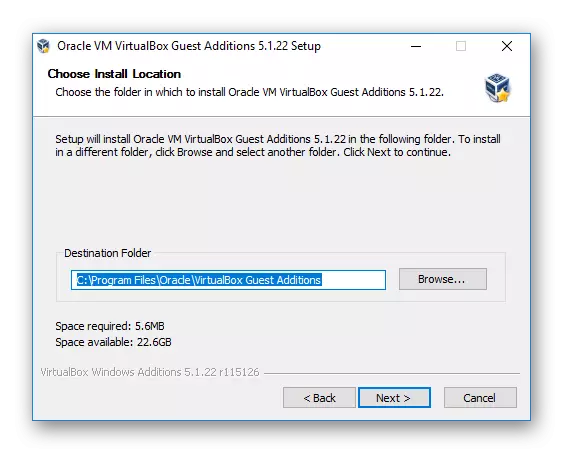
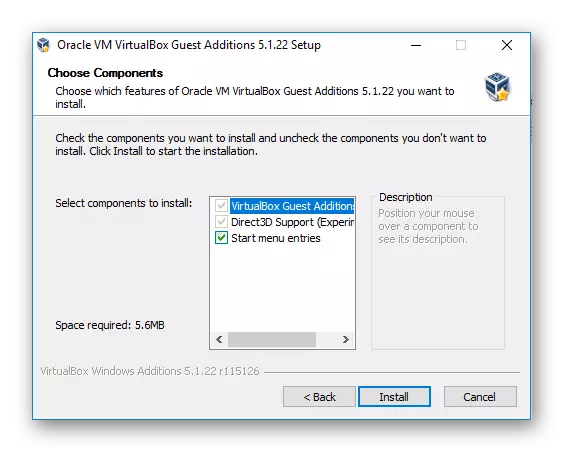




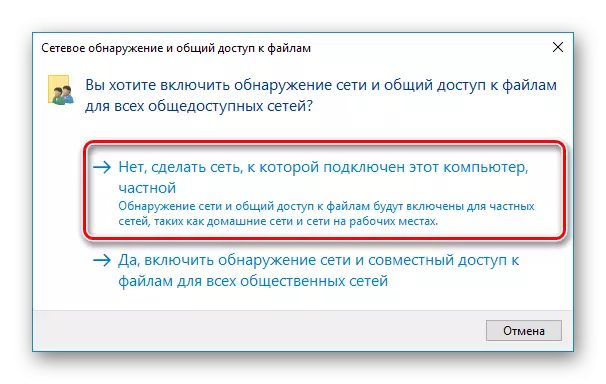
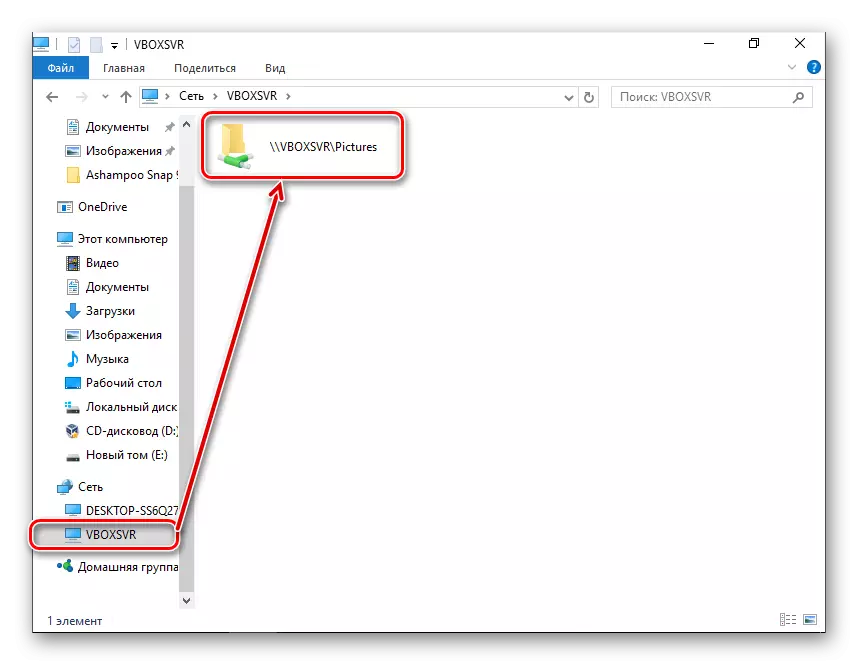
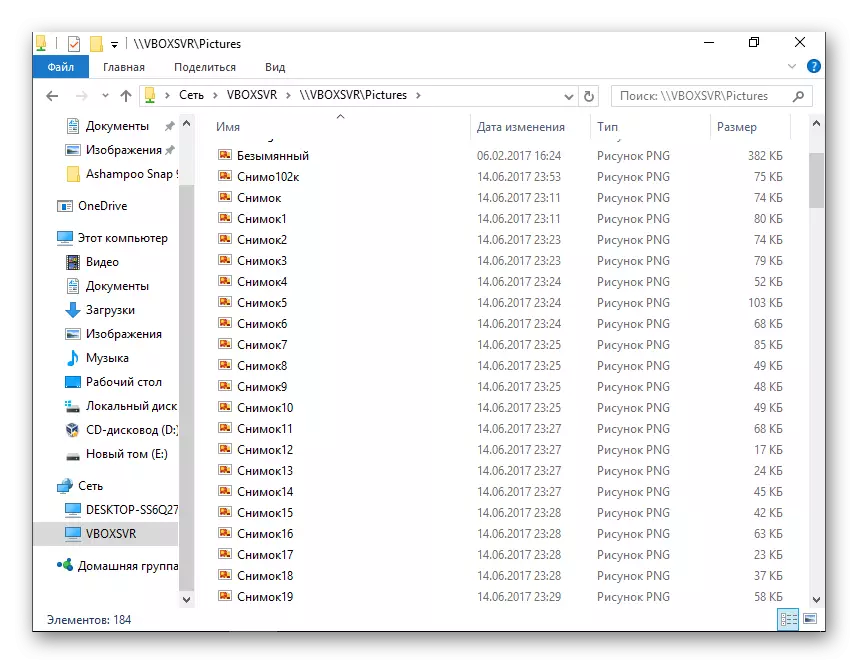
- Enstale VM Virtualbox Ekstansyon pake nan Linux
Enstale sipleman nan OS sou Linux yo pral montre sou egzanp lan nan distribisyon ki pi komen - Ubuntu.
- Kouri sistèm nan vityèl ak sou panèl la meni VirtualBox, chwazi "Aparèy"> Konekte imaj la ki gen kapasite nan Guest OS Sipleman nan ... ".
- Yon bwat dyalòg ouvè yo kòmanse dosye a ègzèkutabl sou ki gen kapasite la. Klike sou bouton an kouri.
- Pwosesis la enstalasyon yo pral parèt nan tèminal la, ki ka Lè sa a, fèmen.
- Katab ki te kreye a pa ka disponib ak erè sa a:
"Echwe pou pou montre sa ki nan katab sa a. Li se pa dwa ase yo wè sa ki nan objè a sf_pape. "
Se poutèt sa, li rekòmande yo louvri yon nouvo "tèminal" fenèt an avanse ak preskri lòd sa a nan li:
Sudo adduser bboxsf_ping non
Antre modpas la pou sudo epi tann pou itilizatè a gwoup la Vboxsf.
- Rekòmanse machin nan vityèl.
- Apre kòmanse sistèm nan, ale nan kondiktè a, ak nan anyè a sou bò gòch la, jwenn katab la ki pataje. Nan ka sa a, te katab sistèm nan estanda "imaj" te vin komen. Koulye a, li ka itilize nan lame ak sistèm opere envite.
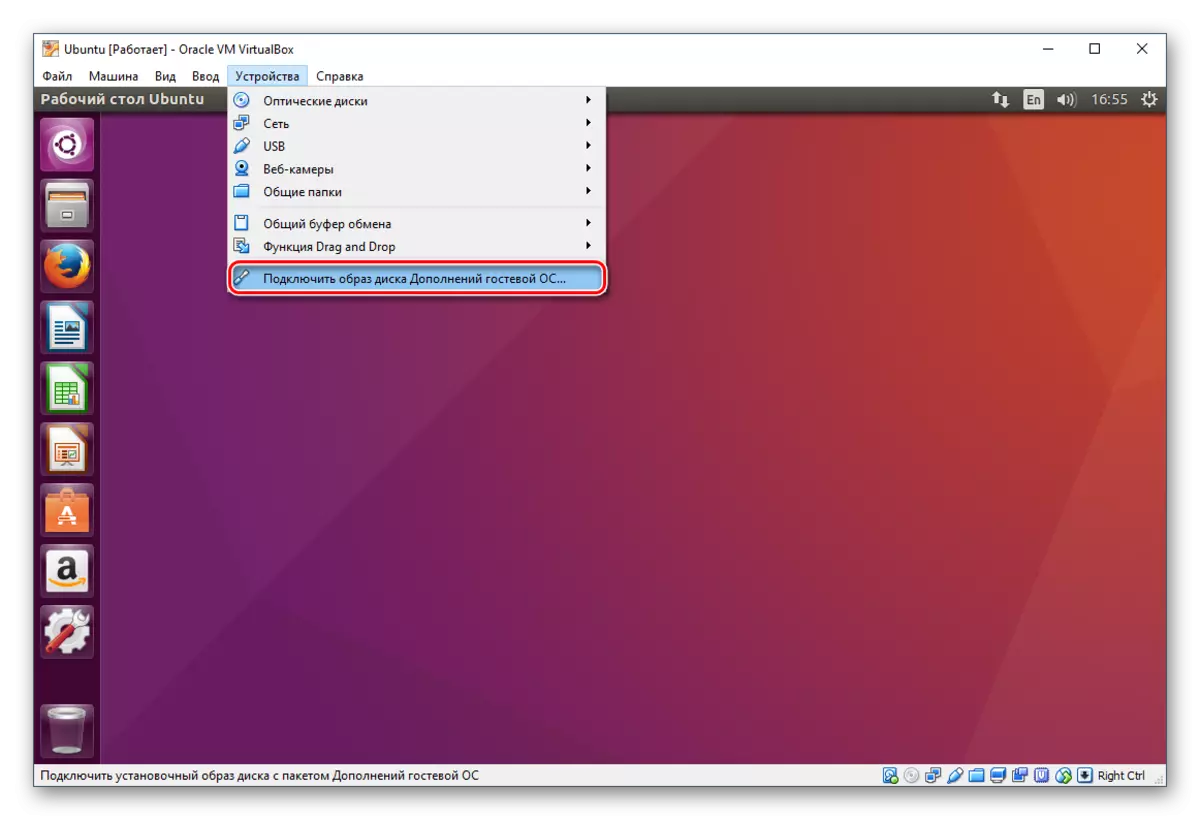

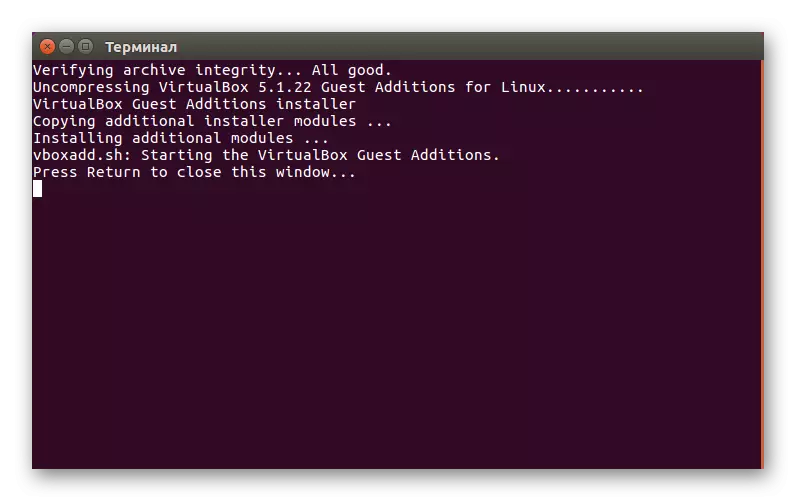
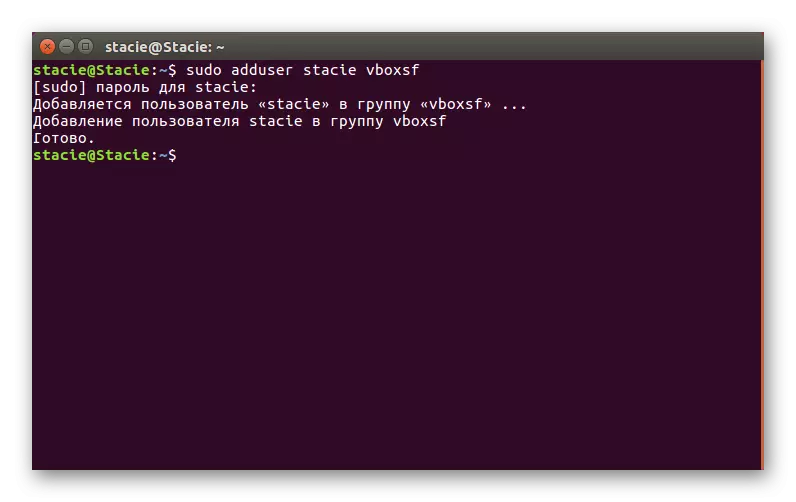
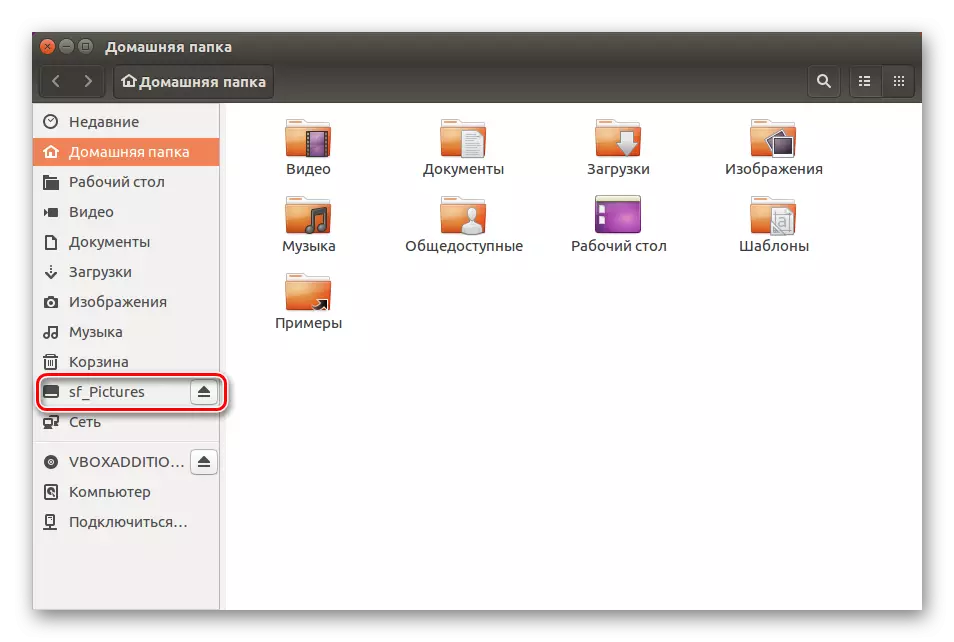
Nan lòt distribisyon Linux, dènye etap la ka yon ti jan diferan, men nan pifò ka prensip la nan konekte folder nan pataje rete menm jan an.
Nan tankou yon fason ki senp, ou ka konekte nenpòt ki kantite dosye piblik nan VirtualBox.
